노트북 충전 불량 문제는 많은 사용자들이 겪는 일반적인 고장 중 하나입니다. 특히 노트북 충전 불량을 경험하면 작업에 큰 차질을 겪곤 하며, 불필요한 수리비용이 발생할 수도 있습니다. 하지만, 걱정하지 마세요! 본 포스팅에서는 손쉽게 자가 진단할 수 있는 방법들을 소개하겠습니다. 자가 진단을 통해 문제를 빠르게 파악하고, 필요하다면 적절한 조치를 취할 수 있을 것입니다. 글을 통해 노트북 충전 문제를 해결하는 데 필요한 정보를 제공하겠습니다.
노트북의 배터리는 자주 충전해야 원활히 사용이 가능합니다. 그러나 때로는 충전 불량 문제가 발생하여 불편을 끼치기도 합니다. 일반적으로 충전기나 배터리의 고장, 케이블 손상 등 다양한 원인으로 발생할 수 있는 이 문제를 제대로 진단하고 해결하는 방법을 찾아보겠습니다. 자가 진단은 비용을 절감할 뿐만 아니라, 문제의 본질을 이해하는 데에도 도움을 줍니다. 이제 본격적으로 자가 진단 방법을 알아보겠습니다.
기본적인 자가 진단 절차
노트북 충전 불량 문제를 해결하기 위해, 가장 먼저 확인해야 할 사항은 전원 어댑터와 케이블입니다. 전원 어댑터가 정상 작동하고 있는지 확인하기 위해 주변에 있는 다른 전원 소켓에 연결해보세요. 만약 다른 소켓에서도 작동하지 않는다면, 전원 어댑터 고장일 수 있습니다. 전원 어댑터의 LED 인디케이터가 켜지지 않는 경우, 고장이나 케이블 정체가 있을 가능성이 높습니다.
한편, 케이블에 문제가 없는지 확인하기 위해 손으로 조심스럽게 만져보세요. 만약 특정 위치에서 끊어짐 같거나 덜컹거리는 느낌이 든다면 해당 케이블이 손상되었을 가능성이 있습니다. 이러한 경우, 케이블을 교체해야 합니다. 이렇게 간단한 방법으로도 노트북 충전 불량 문제의 원인을 가늠할 수 있습니다.
전원 설정 및 배터리 상태 점검
두 번째로 확인해야 할 사항은 전원 설정입니다. 노트북의 전원 관리 옵션에서 배터리 설정을 점검해 보십시오. 전원 설정에서 ‘절전 모드’로 전환되어 있다면, 충전 문제와 관련이 있을 수 있습니다. 이를 해제하고 ‘최대 성능’으로 변경하면 가능성이 높아질 수 있습니다.
배터리 상태 점검 방법
노트북의 배터리 상태를 점검하는 방법은 일반적으로 운영 체제에서 제공하는 배터리 정보 확인 기능을 활용하는 것입니다. Windows의 경우, ‘설정’ > ‘시스템’ > ‘배터리’로 이동하여 배터리 상태를 확인할 수 있습니다. 배터리의 사용 시간이나 충전 상태가 비정상적인 경우, 배터리 고장이 의심됩니다.
일부 노트북에서는 BIOS에서 배터리 상태 진단 기능을 제공하기도 합니다. 이 기능을 통해 정확한 배터리 상태를 파악할 수 있습니다. 이러한 방법들을 통해 자신의 배터리 상태를 점검해 보고, 문제가 있다고 판단되면 교체를 고려해야 합니다.
배터리 성능 유지 방법
배터리의 성능을 유지하기 위해 몇 가지 팁을 소개하겠습니다. 배터리를 20% 이하로 방전시키지 않도록 주의하세요. 잦은 방전은 배터리 수명을 줄입니다. 또한, 정기적으로 배터리를 완전히 충전하여 리튬이온 배터리의 성능을 극대화하는 것도 중요합니다.
- 배터리 자주 방전시키지 않기
- 정기적인 완전 충전
- 온도 관리
케이스 및 포트 점검하기
마지막으로, 노트북 케이스와 포트의 상태를 점검해야 합니다. 충전 포트에 먼지나 이물질이 없도록 청소해 주세요. 포트에 이물질이 끼어있을 경우, 연결이 불안정해져 충전 문제를 일으킬 수 있습니다. 청소 시 부드러운 천이나 면봉을 사용하여 조심스럽게 닦아주세요.
포트 손상 여부 확인
충전 포트가 느슨해지거나 손상된 경우, 충전 불량 문제를 유발할 수 있습니다. 이 경우, 전문 수리 서비스를 받는 것이 좋습니다. 노트북을 멀리하고 화면만 보지 마시고 전체적으로 점검하세요. 정기적인 점검으로 인해 미리 문제를 예방할 수 있습니다.
결론
노트북 충전 불량 문제는 빠른 자가 진단을 통해 많은 경우 해결할 수 있습니다. 전원 어댑터와 케이블 점검, 배터리 상태 확인, 케이스 및 포트 상태 점검까지, 여러 방면에서 문제를 점검해 보세요. 노트북 충전 불량 문제를 예방하고 관리하는 것이 중요합니다. 자가 진단을 통해 문제를 조기에 발견하고 필요한 조치를 취함으로써 보다 효과적으로 노트북을 사용할 수 있습니다.
관련 유튜브 영상
이 영상을 통해 노트북 충전 불량 문제, 자가 진단 방법 소개 정보를 조금 더 깊이 살펴보세요!
질문 QnA
노트북 충전이 되지 않을 때 가장 먼저 확인해야 할 사항은 무엇인가요?
가장 먼저 충전기와 전원 콘센트를 확인해야 합니다. 충전기가 제대로 연결되어 있는지, 콘센트에 전기가 들어오는지 확인하세요. 다른 기기를 사용해 콘센트를 점검해 보거나 충전기를 다른 콘센트에 연결해 보는 것도 좋습니다.
충전기의 LED 표시등이 켜지지 않는데, 이것은 어떤 문제를 의미하나요?
충전기의 LED 표시등이 켜지지 않으면 충전기가 고장났거나, 전원 케이블이 손상되었을 가능성이 있습니다. 다른 충전기를 사용해 보거나, 충전케이블의 연결 상태를 확인해 보세요. 필요시 충전기를 교체해야 할 수 있습니다.
노트북의 배터리를 리셋하는 방법은 무엇인가요?
노트북의 배터리를 리셋하려면 먼저 전원을 끈 후 배터리를 제거하고, 몇 분간 기다린 다음 다시 장착합니다. 배터리가 내장형인 경우, 제조사에서 제공하는 특정 방법(예: 전원 버튼을 15초간 누르기 등)을 따라 리셋할 수 있습니다. 자세한 방법은 사용 설명서를 참조하세요.
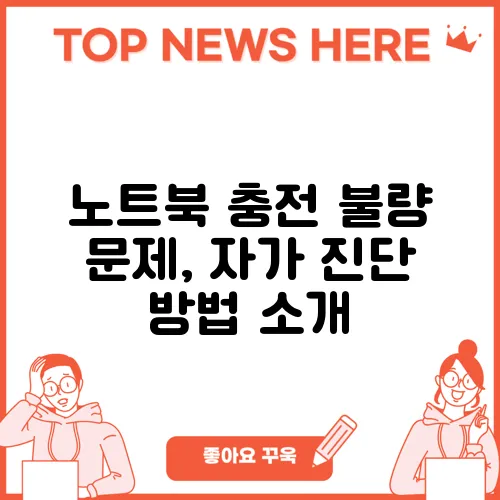
 “문제 해결 시작하기!”
“문제 해결 시작하기!”